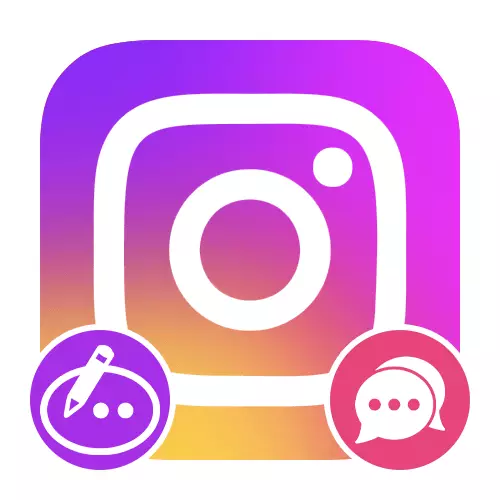
Варыянт 1: Каментарыі пад публікацыямі
У цяперашні час ні ў афіцыйным мабільным дадатку, ні на вэб-сайце Instagram нельга рэдагаваць каментары па-за залежнасці ад іх аўтара. Адзіны спосаб абысці дадзенае абмежаванне заключаецца ў выдаленні паведамленняў адпаведнымі сродкамі, даступнымі ў большасці выпадкаў, і паўторнай адпраўкі ўжо выпраўленага змесціва.Вэб сайт
- Пры выкарыстанні кампутара выканаць выдаленне каментарыяў можна пасля пераходу да патрэбнай публікацыі і пошуку паведамленні ў правай калонцы. Неабходны пункт «Выдаліць» будзе знаходзіцца ва ўсплываючым акне, даступным пры націску па значку з трыма гарызантальнымі кропкамі.
Чытаць далей:
Выдаленне каментароў у Instagram з кампутара
Выдаленне уласных каментароў у Instagram з кампутара
- Завяршыўшы паказаную працэдуру, клікніце левай кнопкай мышы па размешчаным ніжэй блоку «Дадаць каментар» і напішыце новае паведамленне. Для публікацыі можна скарыстацца клавішай «Enter» на клавіятуры або кнопкай «Апублікаваць».
Чытаць далей: Публікацыя каментароў у Instagram з кампутара
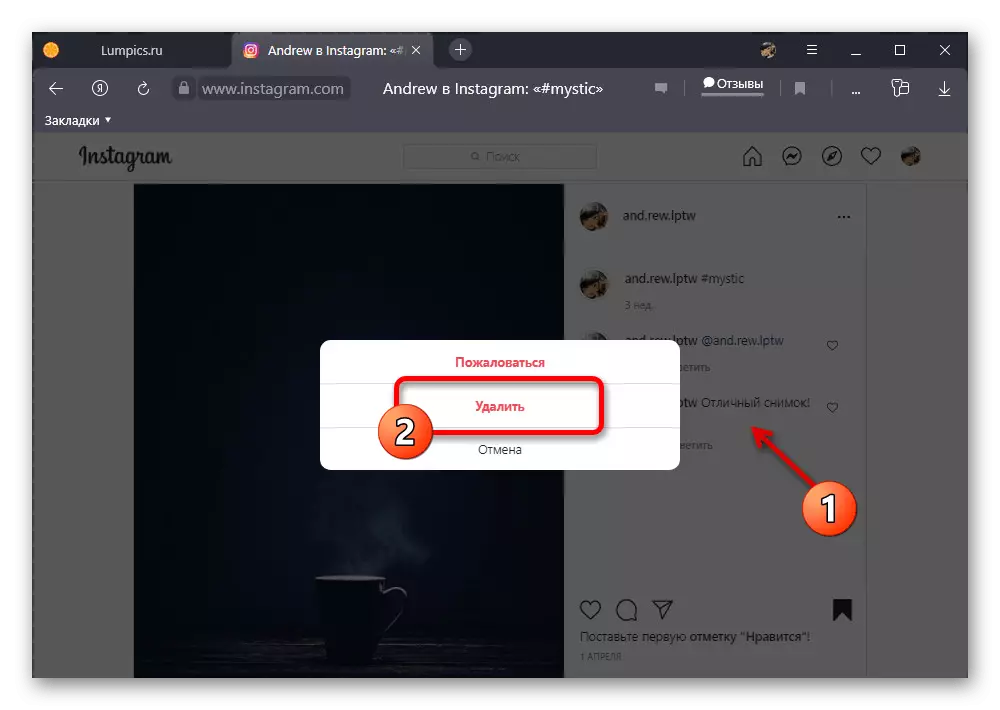
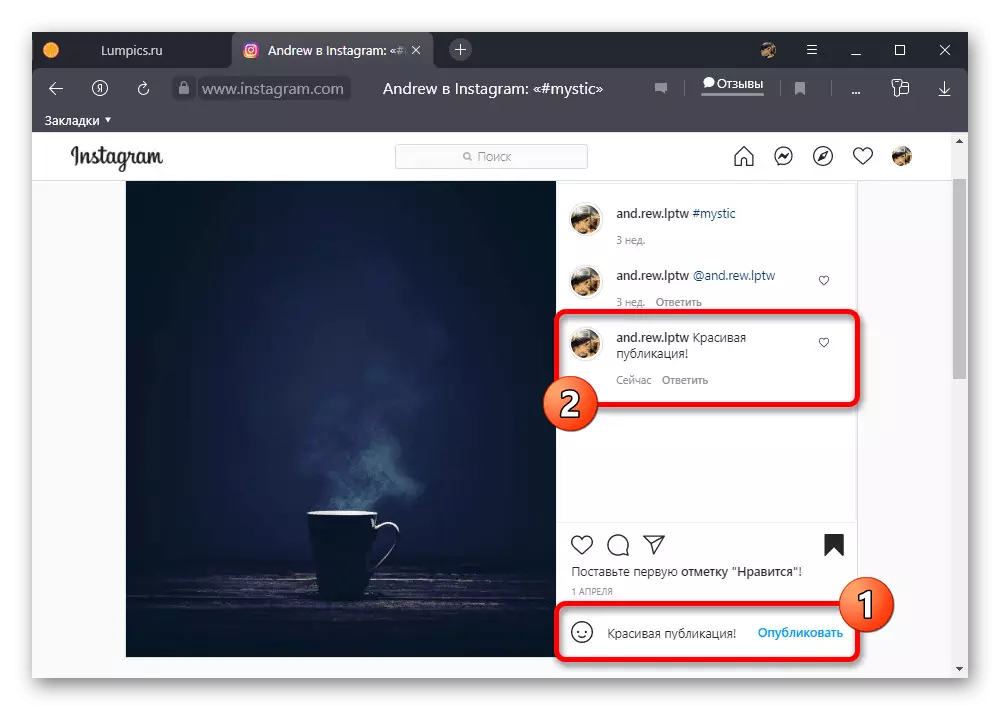
Бо этап выдалення ў рамках інструкцыі з'яўляецца абавязковым, захаваць статыстыку ацэнак і праглядаў раней дададзенага каментара не атрымаецца. Па гэтай жа прычыне лепш за ўсё рэдагаваць больш-менш свежыя паведамленні, якія не паспелі сабраць вялікую колькасць галасоў.
Варыянт 2: Рэакцыі на гісторыю
Яшчэ адной разнавіднасцю каментароў у Instagram, аднак аналагічна не ўяўлялай інструментаў для рэдагавання ўжо апублікаваных паведамленняў, з'яўляюцца рэакцыі на сторис. У дадзеным выпадку на сайце і ў мабільным дадатку прыйдзецца выканаць выдаленне змесціва сродкамі асабістай перапіскі і вырабіць паўторную адпраўку.мабільнае прыкладанне
- Пасля адпраўкі непажаданай рэакцыі перайдзіце на галоўную старонку прыкладання сацыяльнай сеткі і краніце значка дырэктыў ў правым верхнім куце экрана. Пасля неабходна выбраць перапіску з аўтарам патрэбнай гісторыі, на кароткі час заціснуць памылковае паведамленне і ва ўсплываючым акне скарыстацца опцыяй «Адмяніць адпраўку».
Чытаць далей: Выдаленне паведамленняў у Instagram Direct з тэлефона
- Выканаўшы дадзеную задачу, вярніцеся да гісторыі карыстальніка, націсніце па блоку «Адправіць паведамленне» і запоўніце тэкставае поле з улікам раней дапушчаных памылак. Звярніце ўвагу, што такім жа чынам можна змяніць і хуткую рэакцыю, але з меншай эфектыўнасцю з-за сістэмы апавяшчэнняў.
Чытаць далей: Даданне рэакцый на гісторыю ў Instagram з тэлефона
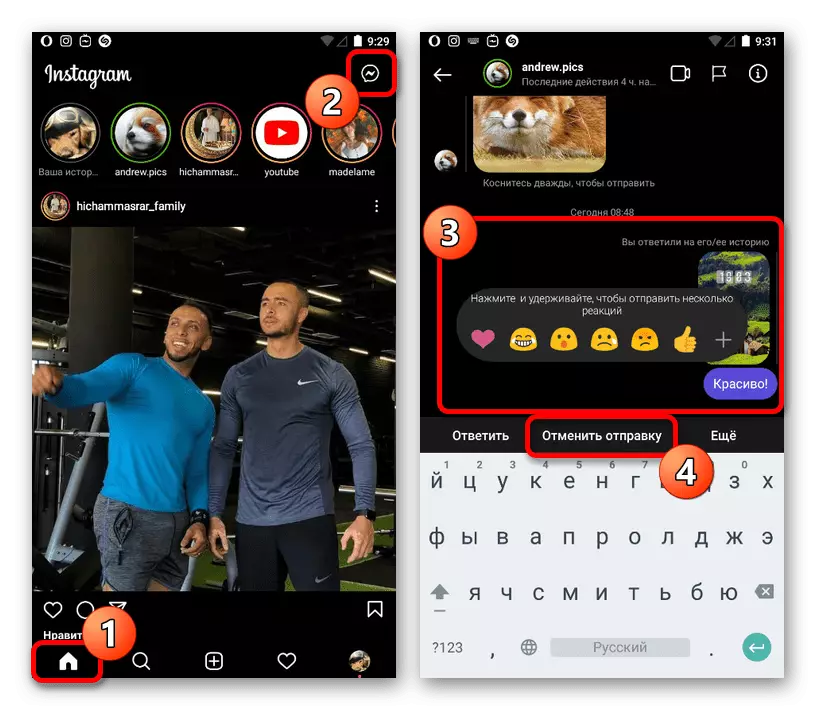
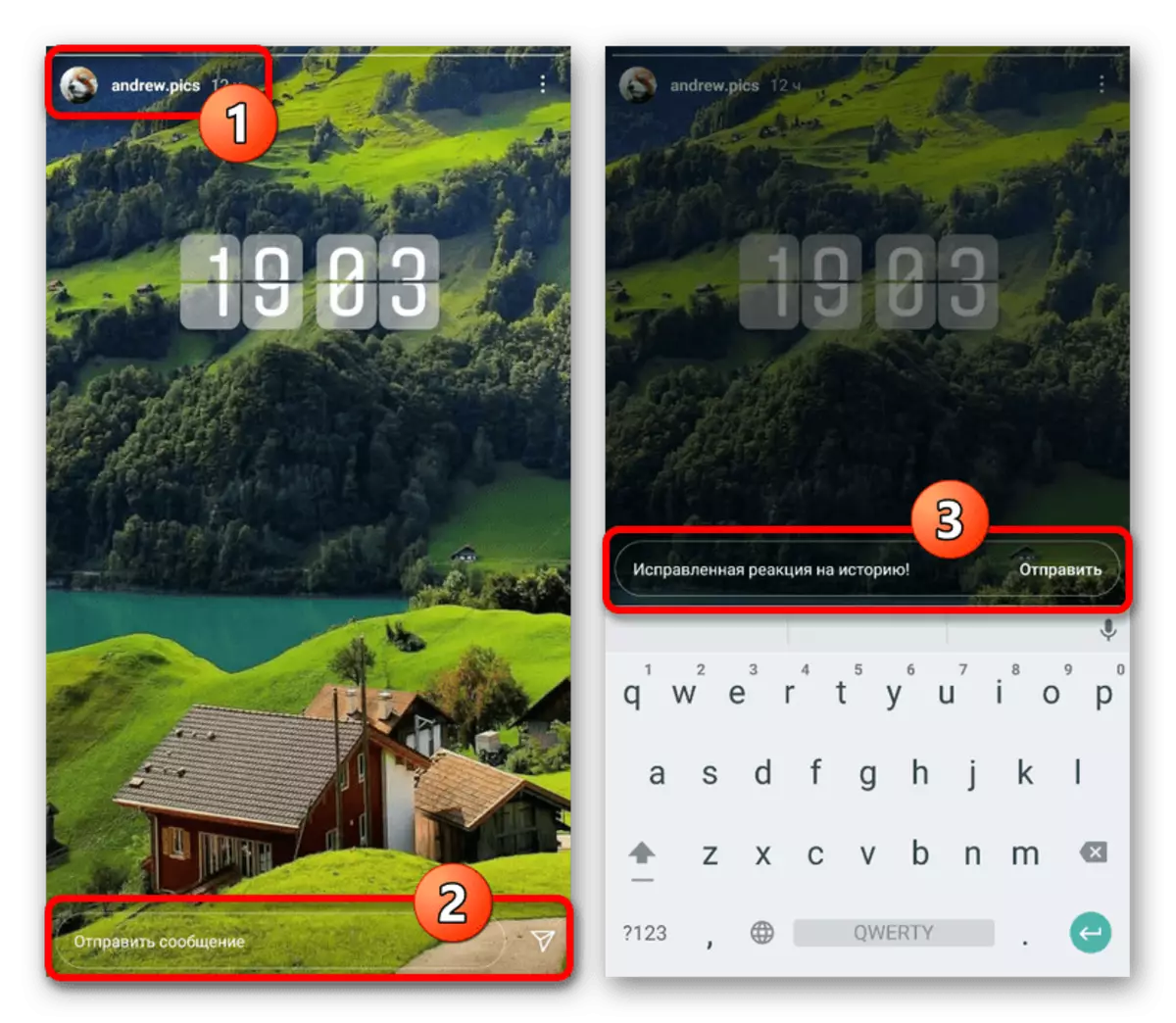
Вэб сайт
- Для таго каб выправіць існуючую рэакцыю шляхам выдалення на ПК-версіі сайта, неабходна на верхняй панэлі пстрыкнуць левай кнопкай мышы па абразку ўнутранага мессенджера і выбраць дыялог з аўтарам публікацыі. Пасля гэтага пры навядзенні на запіс націсніце па значку з трыма кропкамі і ва ўсплываючым блоку выберыце «Адмяніць адпраўку».
Чытаць далей: Выдаленне паведамленняў у Instagram Direct з кампутара
- Пазбавіўшыся ад каментара, вярніцеся да патрэбнай гісторыі, націсніце па тэкставым блоку «Адкажыце» у ніжняй частцы старонкі і ўвядзіце тэкст. Адпраўка паведамленні ажыццяўляецца з дапамогай кнопкі «Апублікаваць».
Чытаць далей: Даданне рэакцый на гісторыю ў Instagram з кампутара
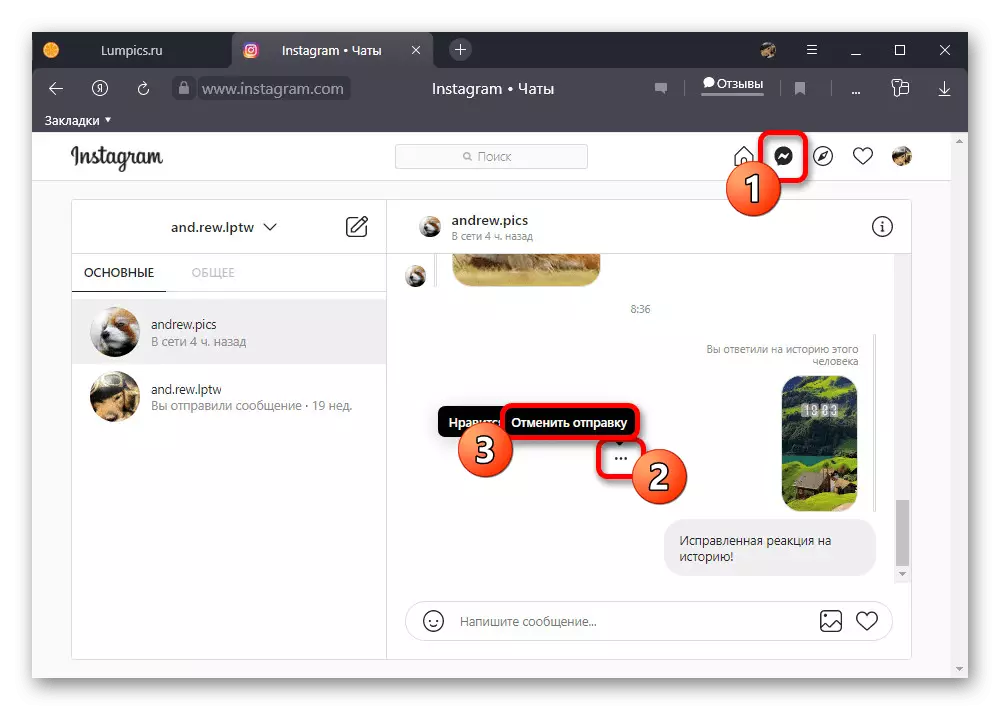
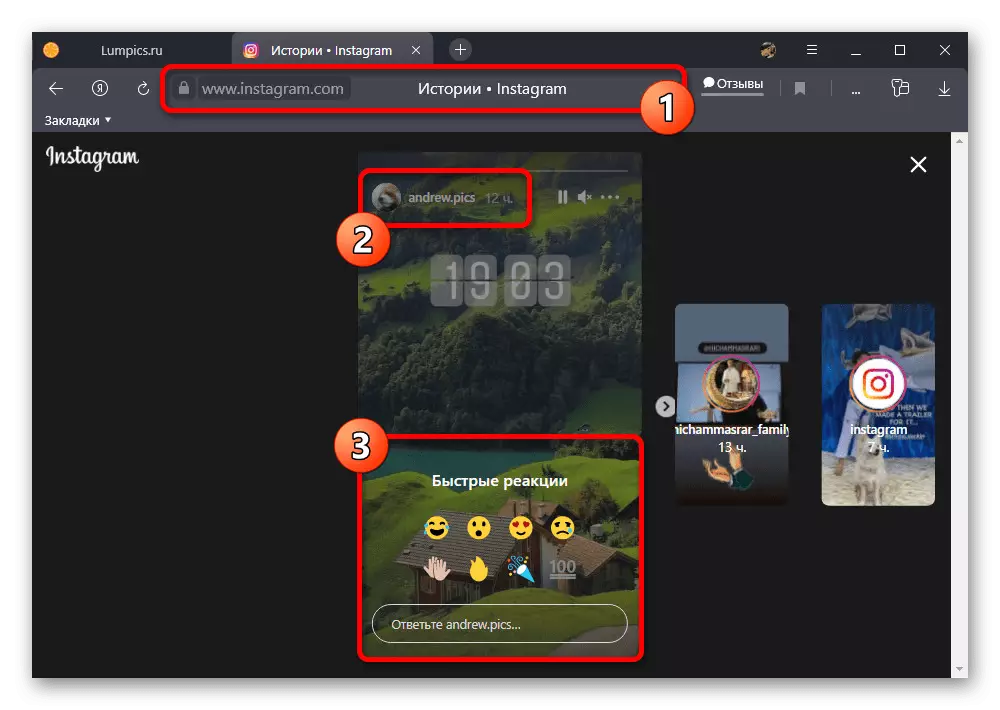
Варта ўлічваць, што, як і ў выпадку з звычайнымі каментарамі, рэакцыя аўтаматычна дублюецца ў якасці push-паведамлення і згадкі ў рамках раздзела «Дзеянні». Па гэтай прычыне аўтар публікацыі, хутчэй за ўсё, усё роўна зможа азнаёміцца з першапачатковым паведамленнем.
